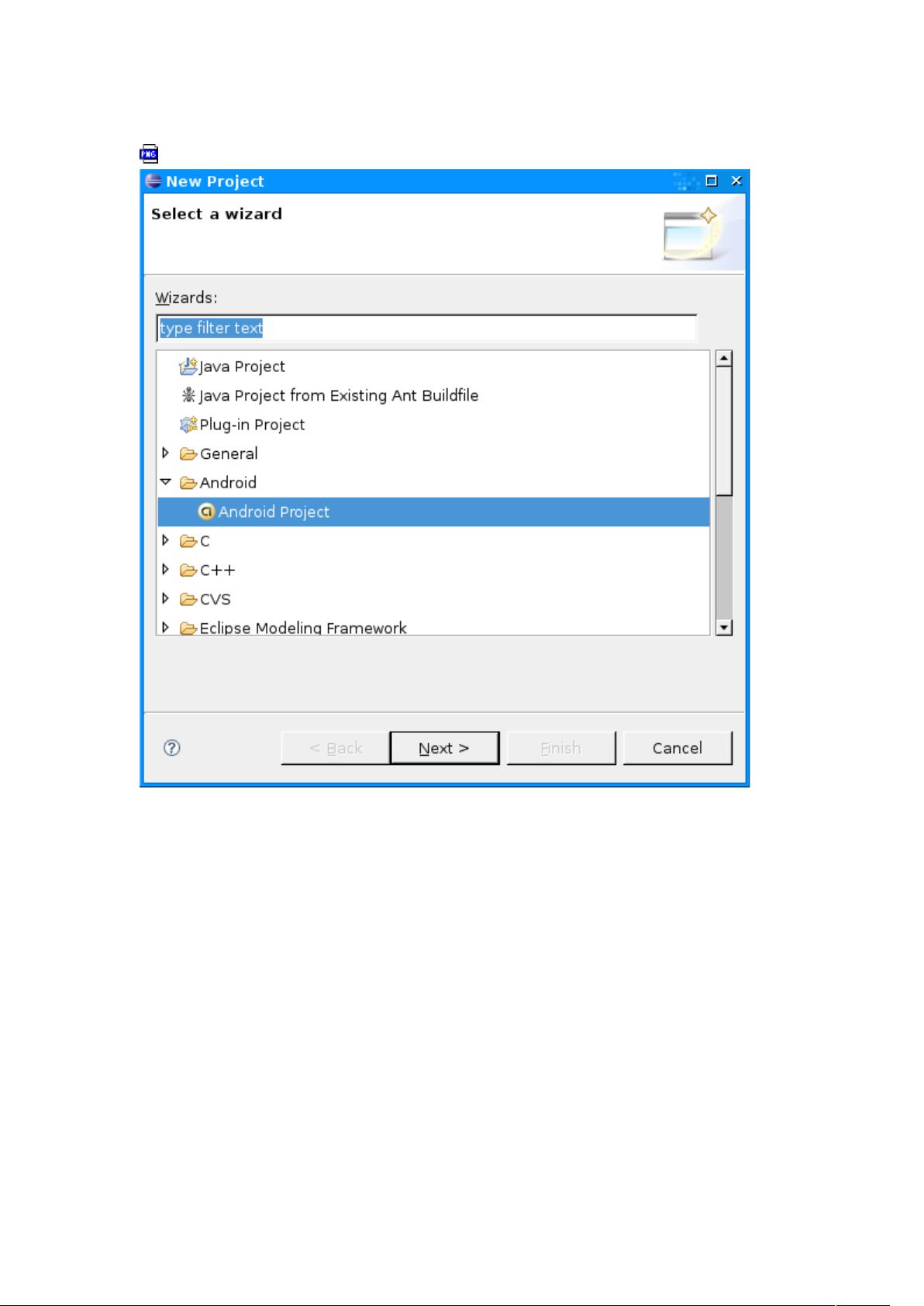Android SDK安装与Eclipse集成开发环境搭建指南
"Android开发教程入门"
Android开发是一个广泛而深入的领域,对于初学者来说,了解基础配置、环境搭建和实例操作是至关重要的步骤。本文将详细讲解Android开发的入门教程,涵盖Android SDK的安装、系统和软件配置要求,以及Eclipse与Android Development Tools (ADT) 插件的安装和使用。
首先,安装Android SDK是Android开发的第一步。Android SDK包含了开发Android应用所需的所有工具,如编译器、模拟器、调试工具等。你可以从官方站点下载最新版本的SDK。确保你的计算机满足开发环境的基本要求,包括兼容的开发环境(如Eclipse)和Java Development Kit (JDK) 5.0或6.0。仅仅拥有Java Runtime Environment (JRE) 是不够的,因为开发需要完整的JDK。
在下载并解压SDK后,你需要将其路径添加到系统的PATH环境变量中。在不同的操作系统中,操作方式有所不同:
- 在Linux环境下,修改~/.bash_profile或~/.bashrc文件,将SDK的tools目录路径添加到PATH变量中。
- 对于Mac用户,同样的步骤适用于.bash_profile文件。
- 而在Windows系统中,你可以在“我的电脑”的“属性”> “高级”> “环境变量”中编辑系统变量的Path。
这样设置后,你可以在命令行中直接使用adb和其他工具,无需输入完整路径。记得在SDK路径更改后更新PATH变量。
对于选择Eclipse作为开发环境的开发者,安装ADT插件是非常推荐的。ADT提供了许多增强功能,如自动完成、布局视图、调试器等,极大地简化了Android应用程序的开发流程。如果你不打算使用Eclipse,也可以选择其他IDE,如Android Studio,它集成了所有必要的Android开发工具,且提供了一流的开发体验。
在环境配置完成后,你可以开始创建你的第一个Android项目。通常,这涉及创建一个新的Android工程,编写XML布局文件来定义用户界面,然后用Java或Kotlin编写应用逻辑。Android Studio和Eclipse都会提供向导来帮助你完成这些步骤。
调试是Android开发的重要组成部分,通过ADT或Android Studio内置的调试工具,你可以设置断点、查看变量值、跟踪调用堆栈,从而找出并修复代码中的错误。
实例演示是学习过程中的关键部分,它能帮助你更好地理解理论知识。你可以从简单的“Hello, World!”程序开始,逐步挑战更复杂的任务,如网络请求、数据库操作、多线程编程等。
Android开发需要掌握SDK的使用、开发环境的配置以及基本的编程概念。随着经验的积累,你将能够熟练地构建功能丰富的Android应用。记住,实践是最好的老师,不断尝试和学习新的技术将有助于你在Android开发领域不断进步。
点击了解资源详情
点击了解资源详情
点击了解资源详情
2010-08-31 上传
2011-02-13 上传
306 浏览量
sjlwolfox
- 粉丝: 0
- 资源: 1
最新资源
- 易语言BASS音乐盒
- Draft 2020-10-26 09:34:16-数据集
- Мотолькулятор-crx插件
- 作品答辩PPT指导模版.rar
- Dockboard-开源
- nativescript-fb-analytics:轻量级NativeScript插件,可将Facebook Analytics添加到iOS和Android应用程序
- 视频商店:Guia Objetos IV
- NotNews!-crx插件
- 易语言Beep卡农
- SFE_CC3000_Library:用于 TI CC3000 WiFi 模块的 Arduino 库
- FogPlacementWithSelfLearning
- mpu6050_姿态传感器_姿态解算_TI_
- Unfixed google search form-crx插件
- lipyd:用于脂质组学LC MSMS数据分析的Python模块
- java图书管理系统实现代码
- nativescript-disable-bitcode:禁用CocoaPods位码的NativeScript插件